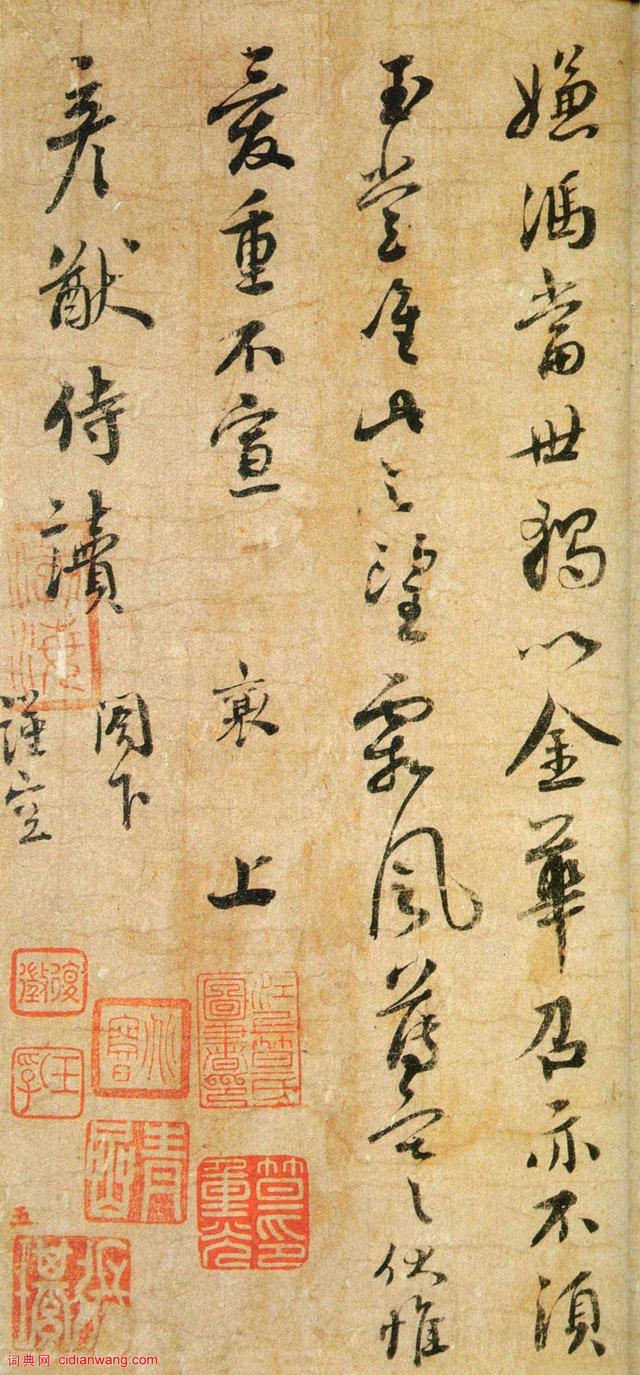经常收到一些号称“十万火急”、“怎么都解决不了”的求助,当事人在求助的时候都表示已经尝试了各种方法都不奏效,焦急的情绪隔着屏幕都能深切感受到。
而这些问题呢,通常不是什么真正的 issue,通常只要一个设置就能解决问题,只是大家对于 Excel 还是不够熟练,关键时刻才会束手无策。
所以建议大家还是要多看我的推文,基本上,平时常见的问题我都有写过解决方案,按照文中的操作指引,很快就能解决问题。
比如,今天这个让求助者无比头痛的案例,其实也非常容易解决。
案例:如下图所示,Excel 表格的列标记全都变成了数字,如何将其恢复成字母?

1. 选择菜单栏的“文件”-->“选项”


2. 在弹出的“Excel 选项”对话框中选择“公式”,在“使用公式”区域可以看到,“R1C1 引用样式”选项此时处于勾选状态 --> 取消勾选“R1C1 引用样式”复选框 --> 点击“确定”按钮


3. 现在列标记就恢复成了我们熟悉的字母

关于单元格引用样式:
Excel 的单元格有两种引用样式:
- A1
- R1C1
1. A1 样式:
- 这是 Excel 默认的单元格引用样式,也就是我们惯用的以字母表示列
- A1 样式以字母表示列,数字表示行
- 引用单元格时,只要顺序输入列字母和行数字即可。例如,下图中“a”所在的单元格为 A1

2. R1C1 样式:
- R 和 C 分别为英文单词 Row(行)和 Column(列)的第一个字母,因此顾名思义,R1C1 即表示第 1 行第 1 列。
- 例如,下图中“a”所在的单元格就变成了 R1C1

- R1C1 样式在 VBA 中比较常用,在代码中计算行、列值时,用这种样式增加步长更加方便。
很多同学会觉得 Excel 单个案例讲解有些碎片化,初学者未必能完全理解和掌握。不少同学都希望有一套完整的图文教学,从最基础的概念开始,一步步由简入繁、从入门到精通,系统化地讲解 Excel 的各个知识点。
现在终于有了,以下专栏,从最基础的操作和概念讲起,用生动、有趣的案例带大家逐一掌握 Excel 的操作技巧、快捷键大全、函数公式、数据透视表、图表、打印技巧等……学完全本,你也能成为 Excel 高手。
,